Что такое виртуальная машина?
Виртуальная машина — это компьютерная программа, которая представляет имитацию оборудования для операционной системы, работающей как внутрисистемный процесс. Виртуальные машины полезны для тестирования или развёртывания нескольких независимых операционных систем на одном физическом компьютере. Статья не только поможет разобраться с тем, что такое виртуальная машина, но приведёт наиболее популярных представителей.
Причины использования виртуальной машины
Так как различные типы ОС можно запускать одновременно, проблемы совместимости, могут быть легко исследованы, данные для миграции могут быть легко перенесены простым копированием. Сами операционные системы находящиеся и работающие на виртуальных машинах, также подходят для резервного копирования и последующего восстановлена в другом месте. Операционная система, работающая на виртуальной машине, даже имеющая вредоносное ПО не сможет нанести вреда домашней ОС (основной операционной системе).
Операционная система, хранящаяся в виде образа виртуальной системы может быть скопирована и запущенна совершенно на другом оборудовании очень быстро, тем самым сократив время простоя там, где аппаратный сбой может повлечь за собой тяжёлые последствия. Виртуальные машины используются для тестирования и развёртывания различных типов систем параллельно.
Популярные представители виртуализации компьютера
Наиболее часто используются кроссплатформенные виртуальные машины, к примеру семейство VMware. Бесплатной для личного использования из данной серии является функционально ограниченная VMWare Player, а для корпоративного использования — VMware Server, позволяющие конечному пользователя установить и запустить операционную систему как на Windows, так и на Linux платформах. VMWare Player, как и следует из названия будет только работать с готовыми и конвертированными/перекодированными образами виртуальной машины, но вот создавать не сможет.
Другим популярным дуэтом виртуальных машин являются Virtual PC и Virtual Server от Майкрософт, различия их в том, что первая предназначена для домашнего использования, а вторая для корпоративного. Данные программы эмуляции компьютера могут работать только под управлением операционных систем Windows и MAC OS.
Что такое виртуальная машина понять совсем не сложно, но какую выбрать?
На самом деле количества программ виртуализации компьютера гораздо больше, а упомянутые, лишь наиболее популярные, да и выбор всегда должен быть по ситуации. Для личного использования лучше подойдёт именно Virtual BOX. Хоть и является бесплатной, в ней заложен достаточный функционал.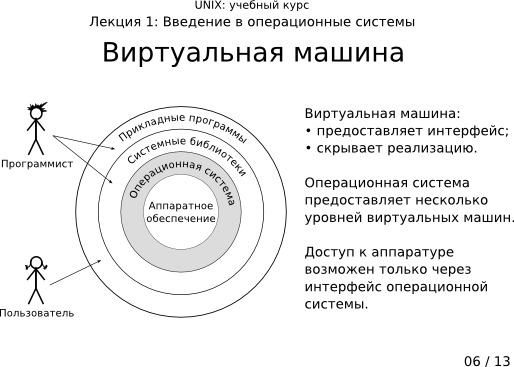
|
1.1. Определение и понятие
Чтобы построить полный взгляд на виртуальные машины, разберем для начала, а что такое виртуальная машина? Виртуальная машина — программная или аппаратная среда, исполняющая некоторый код (например, байт-код, шитый код, p-код или машинный код реального процессора), или спецификация такой системы (например: «виртуальная машина языка программирования Си»). [Википедия] Для сравнения приведем несколько других определенней, а именно: Виртуальная машина — это полностью изолированный программный контейнер, способный выполнять собственную операционную систему и приложения, как физический компьютер. Проще говоря, виртуальная машина – это программа, которую вы запускаете из своей операционной системы. Программа эмулирует реальную машину. На виртуальные машины, как и на реальные, можно ставить операционные системы. У неё есть BIOS, отведенное место на вашем жестком диске, сетевые адаптеры для соединения с реальной машиной, сетевыми ресурсами или другими виртуальными машинами.
1.2. Преимущества и недостатки виртуальных машин 1.2.1. Преимущества виртуальных машинПриведу вам несколько преимуществ использования виртуальных машин:
Это конечно далеко не все преимущества виртуальных машин. Каждый пользователь может сам придумать, для чего ему нужна виртуальная машина. Перед возможностью установки нескольких хостовых операционных систем на один компьютер с их раздельной загрузкой, виртуальные машины имеют следующие неоспоримые преимущества:
1.2.2. Недостатки виртуальных машинТем не менее, несмотря на все преимущества, виртуальные машины также имеют и свои недостатки:
Все недостатки в принципе можно решить, да и преимущества виртуальных машин перевешивают их недостатки. Именно поэтому виртуализация сейчас продвигается семимильными шагами вперёд. А пользователи находят всё больше и больше причин их использовать. 1.3. Архитектура виртуальных машинВиртуализация один из важных инструментов разработки компьютерных систем, а сами виртуальные машины используются в самых разных областях. Виртуальные машины разрабатываются большим количеством специалистов, преследующих самые разные цели, и в этой области существует не так уж много общепринятых концепций. Поэтому лучше всего будет рассмотреть понятие виртуализации и всё разнообразие архитектур виртуальных машин в единой перспективе. 1.3.1. Абстракция и виртуализацияКомпьютерные системы разрабатываются по определенной иерархии и имеют хорошо определенные интерфейсы, из-за чего они и продолжают развиваться. Использование таких интерфейсов облегчает независимую разработку аппаратных и программных подсистем силами разных групп специалистов. Абстракции скрывают детали реализации нижнего уровня, уменьшая сложность процесса проектирования. Рис. 1 Абстракция и виртуализация в применение к дисковой памяти.На рис. 1 (а) приведен пример абстракции в применении к дисковой памяти. Операционная система абстрагируется от тонкостей адресации на жестком диске, от его секторов и дорожек, чтобы для прикладной программы диск выглядел как набор файлов переменного размера. Опираясь на эту абстракцию, «прикладные» программисты могут создавать файлы, записывать и читать данные, не зная устройства и физической организации жесткого диска. Концепция архитектуры системы команд компьютера (instruction set architecture, ISA) наглядно иллюстрирует преимущества хорошо определенных интерфейсов. К сожалению, хорошо определенные интерфейсы имеют и недостатки. Подсистемы и компоненты, разработанные по спецификациям разных интерфейсов, не способны взаимодействовать друг с другом. Например, приложения, распространяемые в двоичных кодах, привязаны к определенной ISA и зависят от конкретного интерфейса к операционной системе. Несовместимость интерфейсов может стать сдерживающим фактором, особенно в мире компьютерных сетей, в котором свободное перемещение программ столь же необходимо, как и перемещение данных. Виртуализация позволяет обойти эту несовместимость. Виртуализация системы или компонента (например, процессора, памяти или устройства ввода/вывода) на конкретном уровне абстракции отображает его интерфейс и видимые ресурсы на интерфейс и ресурсы реальной системы. Следовательно, реальная система выступает в роли другой, виртуальной системы или даже нескольких виртуальных систем. В отличие от абстракции, виртуализация не всегда нацелена на упрощение или сокрытие деталей. В примере на рис. 1(б) виртуализация позволяет преобразовать один большой диск в два меньших виртуальных диска, каждый из которых имеет собственные секторы и дорожки. При отображении виртуальных дисков на реальный программные средства виртуализации используют абстракцию файла как промежуточный шаг. Операция записи на виртуальный диск преобразуется в операцию записи в файл (и, следовательно, в операцию записи на реальный диск). Отметим, что в данном случае никакого абстрагирования не происходит — уровень детализации интерфейса виртуального диска (адресация секторов и дорожек) ничем не отличается от уровня детализации реального диска. 1.3.2. Процессные и системные виртуальные машиныПонятия пошли от того, что система и процесс видят машину по-разному, поэтому и виртуальные машины бывают процессные и системные. Процессная виртуальная машина — это виртуальная платформа для выполнения отдельного процесса. Она предназначена для поддержки процесса, создаётся при его активации и «умирает» после его окончания. Системная виртуальная машина – полнофункциональная, постоянно действующая системная среда, служащая для поддержки операционной системы вместе с большим количеством её пользовательских процессов; она обеспечивает «гостевой» операционной системе доступ к виртуальным аппаратным средствам, в том числе к процессору и памяти, устройствам ввода/вывода, а иногда — и к графическому интерфейсу. Процесс или система, которые выполняются на виртуальной машине, называются гостем, платформа, поддерживающая виртуальную машину, — хостом. Программное обеспечение, реализующее процессную виртуальную машину, называют рабочей средой, а программное обеспечение виртуализации системной виртуальной машины – монитором виртуальной машины. Процессные виртуальные машины создают среды ABI и API для пользовательских приложений, что позволяет в многозадачном режиме осуществлять репликацию операционной среды, эмулировать систему команд, оптимизировать код или выполнять программы на языках высокого уровня. Системная виртуальная машина обеспечивает полнофункциональную среду, в которой могут сосуществовать операционная система и несколько процессов, относящихся к разным пользователям. С помощью них одна аппаратная платформа может поддерживать несколько гостевых операционных систем одновременно. 1.3.3. Классификация виртуальных машинВ классификации виртуальных машин их можно разделить на процессные и системные. Дальше систематизация происходит в зависимости от того, какие системы имеет виртуальная машина и её базовая платформа, а точнее совпадают ли они. Среди процессных виртуальных без ISA можно выделить многозадачные системы, поддерживаемые большинством современных компьютеров. В раздел процессные ВМ – разные ISA входят динамические трансляторы. У них интерфейс чаще всего определяется на уровне ABI. В категории системных машин с одинаковыми ISA входят классические и вложенные системные виртуальные машины, служащие для репликации изолированной системной среды. Различие же между ними в реализации монитора виртуальных машин, но не в функциональных возможностях. В интегральных системных виртуальных машинах производительность играет не первую роль, на первом месте точность воспроизведения функциональных возможностях. 2. Различные виртуальные машиныВиртуальных машин существует великое множество. И каждая из них имеет свои плюсы и свои минусы. В данном разделе мы рассмотрим несколько программ для работы с виртуальными машинами и их особенности. 2.1. VMware Workstation 6Это программа, с помощью которой можно создать или запускать одновременно несколько виртуальных машин, в которых работают свои гостевые операционные системы. Программа имеется в виде как под Windows, так и под Linux. Возможности и функции программы:
И многое другое. Кампания VMware предоставляет инструмент, с помощью которого можно запускать более одной виртуальной машины на одном хосте. Конечно, VMware Player 2.0 не позволяет запускать полноценные машины, а только с помощью специальных шаблонов. Шаблоны виртуальных машин набирают популярность с каждый днём. Инструмент можно спокойно загрузить с сайта кампании, хотя он также прилагается в комплекте к VMware Workstation 6.
2.1.1. Администрирование платформыVMware Workstation 6 является одной из самых удобных систем виртуализации, имеет разнообразие инструментов для администрирования платформы и виртуальных машин. К примеру, платформа позволяет настраивать любые параметры, как себя, так и виртуальных машин, через удобный, графический интерфейс. Но также настройки хранятся в файлах с расширением *.ini(самой VMware Workstation) и *.vmx(для каждой виртуальной машины) Управление виртуально машиной может производиться двумя способами:
Кроме всего этого существует большое кол-во различных утилит. К примеру, vmware-vdiskmanager.exe, позволяющей проводить различные операции с виртуальными дисками. Или vmware-mount.exe, позволяющей монтировать виртуальные диски в хостовую систему в качестве логических дисков. Чаще всего платформу VMware Workstation используют для повышения эффективности процесса разработки и тестирования, и поэтому в шестой части программы добавили немало функций и возможностей специально для этого. 2.1.2. Настройка параметров VMware Workstation 6.0Как уже было сказано, VMware Workstation позволяет гибко настраивать настройки, параметры платформы. Через графический пользовательский интерфейс или через файл preferences.ini. В файле preferences.ini находится несколько секций для редактирования окружения. К примеру:
Для настройки этих параметров через графический интерфейс надо в меню Edit нажать кнопку Preferences. В VMware Workstation можно настроить окружение рабочей области:- Установить папку, где будут храниться виртуальные машины.
Все эти настройки находятся на вкладке Workspace. На вкладке Input настраиваются параметры, связанные с фокусом мышки:
Выглядит это так: На вкладке Hot Keys, как понятно из перевода, можно настроить горячие клавиши. Для сохранения и дальнейшего использования которых надо будет перезапустить виртуальную машину. На вкладке Display настраиваются параметры отображения графических консолей. И именно, здесь можно выставить автоматическое выравнивание окна Workstation, разрешение гостевой системы и параметры полноэкранного режима. На вкладке Tools можно включить автоматическое обновление утилит VMware Tools при следующем запуске гостевой системы. Во вкладке Memory находятся параметры выделения памяти виртуальным машинам, а также возможность использования файла подкачки(*.vmem). На следующей вкладке, Priority, задается приоритет для виртуальных машин, находящихся и не находящихся в фокусе. При настройке приоритета каждой из виртуальных машин в ее свойствах, эти настройки будут перекрыты. Здесь также можно отключить создание снимков гостевой системы в фоновом режиме. На вкладке Devices можно включить/отключить автозапуск CD/DVD-дисков в хостовой системе. В рекомендациях говорится, что желательно отключать автозапуск CD/DVD-дисков. Иначе может возникнуть непредвиденное поведение виртуальных машин. Ну и на последней вкладке Lockout вы можете задать административный пароль для создания виртуальных машин, изменения их настроек и управления сетевым взаимодействием: Настройки каждой виртуально машины отдельно перебивают глобальные настройки. Будьте внимательны. 2.1.3. Работа с виртуальными дискамиВ VMware Workstation можно создать несколько типов виртуальных дисков, каждый из которых нужен для разных вариантов использования.
Если виртуальная машина использует приложения чувствительные к операциям ввода-вывода, то рекомендуется использовать первый тип виртуальных дисков, так как такие машины требуют высокого быстродействия дисковой системы. Диски, создаваемые Workstation, бывают зависимые (участвуют при создание мгновенных снимков системы) и независимые (сохраняют своё состояние независимо от снапшотов). Постоянный тип удобен для хранения файлов, которые не будут изменяться при откате к снапшотам, временный тип удобен для экспериментирования, так как изменения временного типа дисков не сохраняются при выключение виртуальной машины. Так же можно использовать и физические диски хостовой системы напрямую, но это не рекомендуется делать, так как могут возникнуть всяческие сложности, к примеру, потеря информации с дисков. Желательно регулярно производить дефрагментацию дисков виртуальной машины в следующем порядке:
2.1.4. Настройка параметров сетевого взаимодействияПлатформа VMware Workstation обладает большими возможностями в сетевом взаимодействие между виртуальными машинами и хостовой системой. Существует четыре типа сетевого взаимодействия:
Кампания VMware предоставляет утилиту Virtual Network Editor (vmnetcfg.exe), которая позволяет привязывать физические и виртуальные сетевые адаптеры к виртуальным сетевым концентраторам. Проще говоря, платформа VMware Workstation позволяет гибко настраивать виртуальное сетевое взаимодействие в пределах хостовой системы. При настройки сетевого взаимодействия, следует уделять внимание типу Bridged, так как он смотрит во внешнюю сеть и нуждается в такой же защите, как и хостовая ОС. 2.1.5. Использование инструментов для разработки и тестированияРазработка и тестирование нового программного обеспечения является – одна из главных причин использования виртуальных машин. Поэтому VMware включила несколько инструментов, основанных именно на этом. С VMware Workstation могут быть использованы надстройки для интеграции со средами разработки Visual Studio (только для Windows) и Eclipse (Windows и Linux), позволяющие упростить процесс отладки программного обеспечения в виртуальных машинах (Workstation IDE). При настройке инструментов необходимо указать путь к виртуальной системе, какой установочный скрипт необходимо выполнить и расположение общих папок. После этого, интегрированный виртуальный отладчик запускает виртуальную машину, настраивает среду в соответствии с заданными параметрами и запускает приложение, либо «цепляется» к необходимой программе, начиная сессию отладки. После завершения приложения, отладчик останавливает, перезапускает виртуальную машину или сохраняет ее состояние в зависимости от настроек. При установке VMware Workstation нам предложат выбрать дополнительные компоненты, там и можно будет выбрать пункт, который установит нам виртуальные отладчики. Утилита Remote Debug Monitor (msvsmon.exe) помогает отлаживать с помощью Visual Studio 2005. Утилита поддерживает функцию удаленной отладки. Как говорилось раньше, существуют зависимые и независимые диски, сейчас нас интересуют временные независимые диски. Именно они наиболее полезны для разработки и тестирования, так не сохраняют изменения после перезапуска виртуальной машины. Во время работы с такими дисками, все их изменения хранятся в redo-логе, который может быть либо удален по окончании работы виртуальной машины, либо применен к vmdk-диску, сохранив тем самым его состояние. 2.1.6. ЗаключениеПлатформа VMware Workstation является одним из самых лучших, если не самым лучшим, инструментом для виртуализации десктопов. Она имеет большое количество настраиваемых параметров и встроенных инструментов для самых разных пользовательских задач. Использование платформы VMware Workstation для разработки и тестирования программного обеспечения стало должным для разных кампаний. Платформу VMware Workstation так же используют и в домашней обстановке из-за большого количества простых и понятных утилит, к примеру, VMware Player. 2.2. VMware Workstation 72.2.1. Новые возможности и изменения.
2.3. Другие виртуальные машиныОдними из главных конкурентов VMWare WorkStation являются VirtualBox компании InnoTek (бесплатен для домашнего использования), и Virtual PC компании Microsoft (бесплатен). Конечно, они пока имеют меньшее количество возможностей по сравнению с VMWare WorkStation, тем не менее они также хорошо подойдут для домашнего использования, но для профессионального использования предпочтение отдаётся VMWare WorkStation. 2.3.1. Кратко о VirtualBoxВ первую очередь хочется сказать, что у данной платформы есть большое будущее. Она удобна, достаточно мощная, производительная и бесплатная платформа. Безусловным плюсом системы является ее кроссплатформенность и поддержка со стороны сообщества Open Source. Я не зря подчеркнул слово бесплатная, так как из всех бесплатных платформ, VB является одной из самых лучших. Наличие таких функций, как RDP сервер и iSCSI initiator, говорит, что в будущем платформа может серьезно использоваться в производственной среде. Удобный интерфейс плюс высокая производительность VirtualBox собрали большое количество приверженцев во всём мире. К недостаткам VirtualBox можно отнести следующие проблемы:
2.3.2. Кратко о Virtual PC 2007
3. Заключение.В заключение скажу, что среди описанных автором виртуальных машин, лидером среди эмуляторов, безусловно, является VMware Workstation. В отличие от того же Virtual PC VMware поддерживает не только Windows. Если сравнивать VMware с Sun Virtualbox, то стоит сказать, что они в скором времени могут стать одним из главных конкурентов VMware, у них ещё всё впереди. А пока советую вам использовать именно Sun Virtualbox для изучения и тестирования, она понятна и удобна, имеет достаточное количество функций, которые могут пригодиться вам в изучении. А так же, её главный плюс — бесплатность. Во избежание недоразумений скажу вам, что виртуальная машина практически ничем не отличается от реальной машины. И то, что какая-либо программа, использованная на виртуальной машине, будет вести себя иначе, чем на реальной машине – ошибочное мнение. 4. Использованная литература.Литература: Понравился контент? Посмотри рекламный блок: |
Введение в виртуализацию. Виртуализация инфраструктуры на платформе VMware. Консолидация серверов. Преимущества виртуальных машин
Традиционный подход при организации серверной инфраструктуры подразумевает использование для каждого приложения отдельного физического сервера. Это позволяет гарантированно обеспечить такое приложение необходимыми вычислительными ресурсами при пиковой нагрузке, а также изолировать это приложение от других приложений, чтобы сбой одного из приложений не влиял на работу остальных.
Однако подобная стратегия сопряжена с линейным ростом числа физических серверов и, как следствие, с увеличением затрат на приобретение и эксплуатацию оборудования.
Между тем, средняя загрузка вычислительных мощностей при такой схеме использования серверного оборудования не превышает 10%, что представляется явным расточительством.
Решить данную проблему позволяет виртуализация серверной инфраструктуры.
Виртуализация — это изоляция вычислительных процессов и вычислительных ресурсов друг от друга.
Практически это выглядит следующим образом. Сначала на физический сервер устанавливается специальная операционная система, которая называется гипервизором. Затем «поверх» гипервизора устанавливается одна или несколько гостевых операционных систем, в каждой из которых может быть развернуто свое приложение.
С точки зрения гостевой операционной системы сервер с гипервизором выглядит как сервер, который состоит из «виртуальных» стандартизованных серверных компонентов (процессоры, память, контроллеры дисковой подсистемы, жесткие диски и так далее), хотя «реальные» компоненты физического сервера могут быть какими угодно. Совокупность таких «виртуализированных» серверных компонентов, гостевой операционной системы и приложения называется виртуальной машиной (VM). На одном физическом сервере может быть размещено несколько виртуальных машин.
Таким образом, гипервизор изолирует гостевые операционные системы от «железа» и обеспечивает разделение ресурсов сервера между виртуальными машинами.
Затраты на обеспечение работы гипервизора невелики — порядка 3% от вычислительных ресурсов сервера. Но благодаря тому, что теперь можно использовать один сервер одновременно для нескольких приложений, виртуализация позволяет поднять КПД сервера с 10 до 70%! А раз так, нет необходимости для каждого нового приложения выделять новый сервер. Более того, количество серверов можно даже уменьшить.
Инкапсуляция. Виртуальная машина является программным компьютером с полным набором виртуального оборудования, гостевой операционной системой и приложениями. При выключении виртуальная машина записывается (инкапсулируется) на диск в виде обычного набора файлов, а при включении — считывается из этого набора. Благодаря инкапсуляции виртуальные машины можно легко переносить на другой физический сервер, клонировать или создавать их резервные копии на любых устройствах хранения. Чтобы восстановить виртуальную машину после сбоя, не нужно заново устанавливать операционную систему и приложения, достаточно просто перезапустить ее из резервной копии.
Изоляция. При совместной работе нескольких виртуальных машин на одном физическом сервере они полностью изолированы друг от друга. Это означает, во-первых, что каждая виртуальная машина может использовать только выделенную для нее часть аппаратных ресурсов и, как следствие, не оказывает влияния на производительность других виртуальных машин. Во-вторых, виртуальные машины работают независимо друг от друга, поэтому даже если на одной из машин произойдет сбой вследствие программной ошибки, работа других машин не будет нарушена. Благодаря изоляции надежность, доступность и безопасность приложений, работающих в виртуальной среде, не уступают характеристикам традиционных не виртуализированных систем, а часто и превосходят их.
Совместимость. В отличие от физических компьютеров, аппаратная конфигурация которых может быть самой разной, виртуальные машины включают стандартный набор виртуальных «аппаратных» компонентов. Как следствие, виртуальные машины полностью совместимы со всеми распространенными операционными системами и приложениями для платформы x86. Внесения каких-либо изменений в операционные системы или приложения не требуется.
Независимость от оборудования. Поскольку виртуальные машины запускаются не непосредственно на физическом оборудовании, а в среде гипервизора, они полностью независимы от конфигурации этого оборудования. Поэтому виртуальные машины вместе с их операционными системами, приложениями и драйверами виртуальных устройств можно без всяких изменений переносить с одного физического сервера на другой физический сервер с совершенно иной аппаратной конфигурацией.
Виртуализация бизнес-приложений позволяет запускать несколько приложений на одном физическом сервере (хосте) вместо того, чтобы выделять для каждого приложения свой сервер. Этот процесс называется консолидацией серверов. Теперь все необходимые для работы организации приложения могут работать на меньшем количестве серверов. Консолидация серверов позволяет снизить затраты на содержание серверной инфраструктуры на 50-60%.
Виртуализация также позволяет существенно повысить надежность работы приложений и их устойчивость к сбоям. В случае отказа одного из серверов размещенные на нем виртуальные машины могут быть автоматически перезапущены на другом сервере и продолжат работу. Этим способом может быть обеспечена высокая доступность в том числе и для таких приложений, которые «не поддаются» традиционной кластеризации средствами Microsoft Windows Server.
Более того, для критически важных приложений, которые должны работать в непрерывном режиме, можно создать на разных физических серверах две виртуальные машины — основную и ее зеркальную копию. В случае сбоя основной виртуальной машины ее зеркальная копия обеспечит непрерывность работы такого приложения.
Несколько физических серверов (хостов), на которых работают виртуальные машины, можно объединить в кластер. Аппаратные ресурсы всех серверов кластера образуют общий пул ресурсов, который совместно могут использовать виртуальные машины кластера. ПО виртуализации позволяет автоматически осуществлять балансировку нагрузки на серверы, входящие в состав кластера, перемещая работающие виртуальные машины с более загруженных серверов на менее загруженные. Если общая нагрузка на кластер снижается (например, в ночное время), виртуальные машины могут быть автоматически «собраны» на небольшом числе серверов, а остальные серверы будут выключены.
В дополнение к вышесказанному, виртуализация значительно упрощает управление IT-инфраструктурой, повышает ее безопасность, а также обеспечивает пользователям требуемый уровень обслуживания со стороны бизнес-приложений.
Компания VMware, созданная в 1998 году, является пионером виртуализации для платформы x86.
На сегодняшний день VMware — безоговорочный лидер в области виртуализации и облачных вычислений. По итогам 2010 года доля VMware на рынке виртуализации составила 76%.
Продукты VMware по своим функциональным характеристикам превосходят продукты конкурентов. Например, VMware предлагает наиболее компактный и эффективный гипервизор, который обеспечивает более высокие показатели производительности виртуальных машин, а также позволяет разместить на одном сервере большее их количество (т.е. повысить «плотность» виртуальных машин — VM density).
Средства управления и обеспечения безопасности ПО виртуализации VMware по набору возможностей, удобству, качеству пользовательского интерфейса превосходят продукты конкурентов. ПО виртуализации VMware совместимо с наибольшим количеством операционных систем. Более 1300 мировых производителей компьютерного оборудования обеспечивают его совместимость с продуктами VMware.
Многие технологии, которые «придуманы» и реализованы компанией VMware, до сих пор отсутствуют в продуктах конкурентов. Например, технология Fault Tolerance — создание резервной «зеркальной» виртуальной машины, или технология Storage Live Migration — возможность переноса данных работающих виртуальных машин с одной системы хранения на другую (необходимость в этом может возникнуть, например, для проведения планового технического обслуживания системы хранения).
Подведем итоги. Виртуализация инфраструктуры на платформе VMware — эффективное средство снижения затрат, повышения надежности и безопасности приложений, обеспечения требуемого уровня обслуживания и необходимый шаг на пути к облачным вычислениям.
Для консультаций по вопросам виртуализации на платформе VMware, обращайтесь к менеджерам нашей компании, которые являются аккредитованными специалистами по продуктам VMware (контактная информация в соответствующем разделе нашего сайта).
Информация о ценах на продукцию VMware — в нашем прайс-листе.
Требования к состоянию питания и учетным данным для виртуальных машин
Неактивная виртуальная машина (на рабочей станции или содержащаяся на сервере) представляет собой файл или набор файлов. Чтобы выполнить сканирование или развертывание на неактивной виртуальной машине, необходимы разрешения на файловую систему, в которой хранятся файлы. Активная виртуальная машина практически не отличается о физического компьютера. Чтобы выполнить сканирование и развертывание исправлений на активной виртуальной машине, необходимы учетные данные для учетной записи администратора в операционной системе виртуальной машины.
Из-за этих различий между активной и неактивной виртуальной машиной может потребоваться предоставление двух наборов учетных данных – один для активного состояния виртуальной машины и один для неактивного состояния виртуальной машины.
В случае виртуальных машин, содержащихся на рабочих станциях, если необходимо выполнить сканирование и/или развертывание на виртуальной машине в активном или неактивном состоянии, следует добавить виртуальную машину в группу компьютеров дважды:
•Для ее активного состояния введите идентификатор компьютера и учетные данные в группе компьютеров так же, как для любого физического компьютера – на вкладке Имя компьютера, Имя домена, Диапазон IP-адресов или Организационная единицы.
•Для ее неактивного состояния введите информацию и учетные данные для местоположения файлов виртуальных машин на вкладке Имена виртуальных рабочих станций.
Для содержащихся в системе виртуальных машин необходимо только один раз ввести имя компьютера на вкладке Виртуальные машины в системе. Тем не менее, отдельные учетные данные по-прежнему необходимы для доступа к компьютеру как в активном, так и в неактивном состоянии. Учетные данные поиска, введенные при подключении к серверу VMware, используются, когда компьютер в неактивном состоянии. Учетные данные для активного состояния следует ввести для каждой содержащейся в системе виртуальной машины с помощью параметра Установить учетные данные администратора на нижней панели редактора групп компьютеров.
В следующей таблице содержится сводная информация по учетным данным, используемым для различных типов компьютеров.
Встроенные учетные данные будут недействительны для развертываний на неактивных виртуальных машинах.
Если указать учетные данные как для активного, так и для неактивного состояния виртуальных машин, то выполнять сканирование и развертывание на этих виртуальных машинах можно независимо от их состояния.
Для получения дополнительной информации см. раздел Развертывание исправлений на виртуальных машинах.
Виртуальная машина, что это?
Несомненно, каждый продвинутый пользователь компьютера когда-то устанавливал различные программы для того, чтобы протестировать компьютер, но после этого всего уходит много времени на восстановление операционной системы в изначальное положение.
Очень часто после таких манипуляций переустанавливают операционную систему. Во избежание тяжких последствий владельцы компьютеров ставят софт с надежных сайтов, пользуются современными антивирусами, возвращают в исходное состояние операционную систему, если возникают проблемы. Но лучше всего использовать для этих целей виртуальную машину.
Что такое виртуальная машина?
Это когда на одном компьютере помимо основной операционной системы установлена еще одна при этом они не пересекаются и могут работать вместе. Она не зависит от основной ОС, поэтому можно выполнять на ней опасные эксперименты. Да это так, при помощи виртуальных машин можно все это делать и запускать на них разные операционные системы. ОС которая установлена или запущена в виртуальной машине, не имеет доступа к компьютерным комплектующим. Поэтому вы можете закидывать в нее вирусы, которые не будут влиять на основную операционную систему.
Например, можно пользоваться виртуальной машиной VMware, чтобы запускать на ней новые операционные системы, испытывать сомнительные программы и драйвера. В действительности виртуальная машина служит для запуска keygen, чтобы сгенерировать ключи к программам. Благодаря этому не портится ваша система. Но не думайте, что виртуальными машинами пользуются только в Windows системах. Ими пользуются и в Linux системах потому, что иногда требуется запуск какой-то незначительной программы, которая совместима только с Windows системами. Запускать ее в эмуляторе Wine просто не хочется в этом случае нам и помогает виртуальная машина.
Часто владельцы компьютеров сравнивают виртуальные машины и пытаются найти самый оптимальный вариант. Но всегда заслуживает внимания VMware, которая обладает значительными преимуществами. Разработчики этой утилиты часто обновляют ее и благодаря этому, она поддерживает любую операционную систему на сегодняшний день. У VMware есть значительный недостаток, она платная. Несомненно, что разработчики, которые пользуются этой виртуальной машиной для тестирования своих программ проблем у них недолжно возникать, а вот другим советую не использовать крякнутые программы, лучше используйте бесплатный Virtual Box.
Просмотр списка виртуальных машин в составе защищаемой инфраструктуры кластера KSC
Просмотр списка виртуальных машин в составе защищаемой инфраструктуры кластера KSC
Чтобы просмотреть список виртуальных машин в составе защищаемой инфраструктуры кластера KSC, выполните следующие действия:
- Откройте Консоль администрирования Kaspersky Security Center.
- В папке Управляемые устройства дерева консоли выберите группу администрирования, содержащую кластер KSC, затем выберите вложенную папку Кластеры и массивы серверов.
- В рабочей области выберите кластер KSC и двойным щелчком мыши по кластеру откройте окно Свойства: <Название кластера KSC>.
- В окне свойств кластера KSC выберите раздел Список виртуальных машин.
В правой части окна отображается таблица со списком всех виртуальных машин, которые находятся под управлением сервера VMware vCenter, соответствующего этому кластеру KSC.
В списке не отображаются шаблоны виртуальных машин и SVM.
В графах таблицы отображаются следующие основные сведения о каждой виртуальной машине:
- Чтобы посмотреть дополнительную информацию о виртуальных машинах в составе защищаемой инфраструктуры кластера KSC, нажмите на кнопку Детальная информация. В отдельном окне откроется таблица с детальным списком виртуальных машин.
В таблице отображается информация о состоянии защиты, которая указана в поле Тип защиты, расположенном над таблицей. Вы можете выбрать одно из следующих значений:
- Защита файловой системы. Выберите этот вариант, если вы хотите посмотреть информацию о состоянии защиты файловой системы виртуальных машин. Этот вариант выбран по умолчанию.
- Сетевая защита. Выберите этот вариант, если вы хотите посмотреть информацию о состоянии сетевой защиты виртуальных машин.
В графах таблицы отображаются следующие дополнительные сведения о каждой виртуальной машине:
В основном и детальном списках виртуальных машин вы можете выполнять следующие действия:
- сортировать список по любой графе таблицы;
- фильтровать список по статусу защиты;
- выполнять поиск виртуальной машины в списке;
- экспортировать список виртуальных машин в файл в формате XML или в формате CSV.
Основной и детальный списки виртуальных машин автоматически обновляются каждые пять минут. Если требуется, вы можете обновить список в любой момент с помощью кнопки Обновить список.
Чтобы отсортировать список по графе таблицы,
щелкните левой клавишей мыши по заголовку графы.
Список отсортируется по выбранной графе в прямом алфавитном порядке. При повторном нажатии на заголовок графы список отсортируется в обратном алфавитном порядке.
Чтобы отфильтровать список виртуальных машин по статусу защиты,
нажмите на одну из следующих кнопок:
- – показать защищенные виртуальные машины;
- – показать незащищенные виртуальные машины;
- – показать выключенные и приостановленные виртуальные машины.
Вы можете комбинировать условия фильтрации, нажав на несколько кнопок.
Чтобы отменить фильтрацию списка виртуальных машин, нажмите на кнопку .
Чтобы выполнить поиск виртуальной машины в списке,
введите в строке поиска условие поиска виртуальной машины.
В основном списке виртуальных машин вы можете выполнить поиск по значению любой графы, кроме графы Статус. В детальном списке виртуальных машин вы можете выполнить поиск по значению любой графы, кроме граф Статус, Дата проверки и Обновление баз.
Чтобы экспортировать список виртуальных машин в файл в формате XML или в формате CSV,
нажмите на кнопку Экспортировать список. В открывшемся окне укажите имя и формат файла.
Информация о виртуальных машинах, которые находятся под управлением сервера VMware vCenter, соответствующего этому кластеру KSC, будет сохранена в файле в выбранном формате.
Если предварительно вы отфильтровали список виртуальных машин или выполнили поиск виртуальной машины, в файле сохраняется только информация, которая соответствует условиям фильтрации или условиям поиска.
В началоCоздание виртуальной машины из шаблона VMware — База знаний
Доступ к панели управления VMware vCloud
После получения реквизитов доступа к панели управления, откройте соответствующую ссылку (https://vcd.cloud4y.ru/tenant/ИмяВашегоДатацентра/) и введите имя пользователя и пароль:
Создание виртуальной машины
Для того, чтобы создать виртуальную машину, необходимо создать группу (vApp), в которую включаются виртуальные машины. В группе можно управлять порядком запуска виртуальных машин, временем ожидания при запуске и остановке.
Чтобы создать группу машин (vApp), перейдите на вкладку vApps и нажмите кнопку «New vApp»:
После этого откроется окно создания vApp. Укажите название в поле Name и нажмите кнопку «Add virtual machines».
Задайте имя виртуальной машины в поле Name Выберите тип “From Template”.
Выберите желаемый шаблон из списка и нажмите кнопку “OK”:
При желании можете добавить несколько виртуальных машин.
Настройка сети.
Перейдите в созданную виртуальную машину
На закладке «NICs» можно подключить сетевые адаптеры к имеющимся в вашем датацентре сетям, подключенным к vApp (см. сетевая настройка).
Также вы можете изменить другие ресурсы CPU, RAM, HDD виртуальной машины, в разделе HARDWARE:
Находясь в активной панеле в разделе «Virtual Machines», выберите нужную виртуальную машину, в меню действий выберите «Power On». Дождитесь появления в колонке «Status» надписи «Power on». Это означает что ваша виртуальная машина запустилась и началась ее первичная инициализация.
Первичная инициализация виртуальной машины длится примерно 5 минут. Поэтому после запуска ПОДОЖДИТЕ 5 МИНУТ чтобы инициализация завершилась успешно. Попытка подключения в этот момент к виртуальной машине, либо какие-то иные действия с ней могут привести к ее неработоспособности!
ПОСЛЕ завершения инициализации нужно будет узнать пароль Администратора вашей новой машины. Для этого перейдите в созданную виртуальную машину, и на вкладке Guest OS Customization, напротив Auto generate password увидите сегенирированный пароль. Запомните или запишите его. Более подробно можете посмотреть Как определить пароль Администратора на развернутой из шаблона ВМ?
Ещё не пробовали услугу «Облачный хостинг» от Cloud4Y?
Отправьте заявку сейчас и получите 10-ти дневный бесплатный доступ.
Определение виртуальной машины | PCMag
(1) Синоним переводчика языка. См. Интерпретатор, виртуальная машина Java и Python.(2) Виртуальная машина (ВМ) — это операционная система плюс одно или несколько приложений, работающих в изолированном разделе компьютера. В зависимости от размера оборудования может работать любое количество виртуальных машин. Чем больше ядер у ЦП, тем больше одновременности (см. Многоядерность).
Начиная с 1960-х годов, виртуальные машины (ВМ) широко используются для запуска нескольких экземпляров одной и той же ОС, каждая из которых запускает свой набор приложений.Отдельные экземпляры предотвращают взаимодействие приложений друг с другом после сбоя, особенно при тестировании нового программного обеспечения. Виртуальные машины также широко используются для запуска различных операционных систем на одной машине.
Сердце облачных вычислений
Без виртуальных машин облачные вычисления никогда бы не получили широкого распространения. Когда используются облачные вычисления, это виртуальная машина на сервере, которую клиент фактически арендует большую часть времени. В зависимости от размера сервера и рабочих нагрузок виртуальные машины позволяют десяткам клиентов работать на одном сервере.См. Облачные вычисления.
Не с двойной загрузкой или мультизагрузкой
Виртуальные машины не являются средой с двойной или мультизагрузкой, поэтому при запуске первое, что должен сделать пользователь, — это выбрать, какую ОС использовать (см. Двойную загрузку). См. Тонкий клиент, монитор виртуальных машин, виртуализацию, виртуализацию приложений и виртуализацию ОС.
Невиртуальные и виртуальные
Каждая гостевая ОС взаимодействует с оборудованием через монитор виртуальной машины. Гостевые операционные системы не обязательно должны быть одного типа.См. Мониторинг виртуальных машин и паравиртуализацию.Преимущества виртуализации
# 1 — Миграция и клонирование
ВМ — это «автономные пакеты», которые не связаны с оборудованием. Относительно легко переместить экземпляр виртуальной машины с одного сервера на другой, чтобы сбалансировать рабочую нагрузку, перейти на более быстрое оборудование или для восстановления после сбоя оборудования.
# 2 — Консолидация
На одном сервере могут работать разные операционные системы, что устраняет необходимость выделять отдельную машину для каждой ОС.Новые версии ОС можно тестировать без добавления оборудования, а разработчики могут тестировать свои программы в разных средах ОС на одном компьютере. В центре обработки данных многоядерные серверы с множеством потоков выполнения экономят место и электроэнергию.
# 3 — Стабильность и безопасность
Устранение неполадок может быть сложной задачей, когда возникают конфликты в предположительно стабильных приложениях. До виртуализации осторожные системные администраторы размещали приложения каждого типа на отдельном сервере, даже если оборудование использовалось крайне недостаточно.Однако, поскольку виртуальные машины изолированы друг от друга, нарушение безопасности в одной не влияет на другие.
Что такое виртуализация? | Opensource.com
Виртуализация — это процесс запуска виртуального экземпляра компьютерной системы на уровне, абстрагированном от реального оборудования. Чаще всего это относится к одновременному запуску нескольких операционных систем в компьютерной системе. Приложениям, работающим поверх виртуализированной машины, может показаться, что они находятся на их собственном выделенном компьютере, где операционная система, библиотеки и другие программы уникальны для гостевой виртуализированной системы и не связаны с операционной системой хоста, которая находится на ней. под этим.
Есть много причин, по которым люди используют виртуализацию в вычислениях. Для пользователей настольных компьютеров наиболее распространенное использование — это возможность запускать приложения, предназначенные для другой операционной системы, без необходимости переключать компьютеры или перезагружаться в другую систему. Для администраторов серверов виртуализация также предлагает возможность запускать различные операционные системы, но, возможно, что более важно, она предлагает способ сегментировать большую систему на множество более мелких частей, позволяя более эффективно использовать сервер множеством разных пользователей. или приложения с разными потребностями.Это также позволяет изолировать, защищая программы, запущенные внутри виртуальной машины, от процессов, происходящих на другой виртуальной машине на том же хосте.
Что такое гипервизор?
Гипервизор — это программа для создания и запуска виртуальных машин. Гипервизоры традиционно делятся на два класса: гипервизоры первого типа или гипервизоры «голого металла», которые запускают гостевые виртуальные машины непосредственно на аппаратном обеспечении системы, по сути, как операционная система. Гипервизоры второго типа или «размещенные» гипервизоры больше похожи на традиционные приложения, которые можно запускать и останавливать как обычные программы.В современных системах это разделение менее распространено, особенно в таких системах, как KVM. KVM, сокращение от виртуальной машины на основе ядра, является частью ядра Linux, которое может запускать виртуальные машины напрямую, хотя вы все равно можете использовать систему с виртуальными машинами KVM как сам обычный компьютер.
Что такое виртуальная машина?
Виртуальная машина — это эмулируемый эквивалент компьютерной системы, работающей поверх другой системы. Виртуальные машины могут иметь доступ к любому количеству ресурсов: вычислительной мощности посредством аппаратного, но ограниченного доступа к процессору и памяти хост-машины; одно или несколько физических или виртуальных дисковых устройств для хранения; виртуальный или реальный сетевой интерфейс; а также любые устройства, такие как видеокарты, USB-устройства или другое оборудование, совместно используемое с виртуальной машиной.Если виртуальная машина хранится на виртуальном диске, это часто называют образом диска. Образ диска может содержать файлы для загрузки виртуальной машины или может содержать любые другие потребности в хранилище.
В чем разница между контейнером и виртуальной машиной?
Возможно, вы слышали о контейнерах Linux, которые концептуально похожи на виртуальные машины, но работают несколько иначе. Хотя как контейнеры, так и виртуальные машины позволяют запускать приложения в изолированной среде, что позволяет размещать многие из них на одной машине, как если бы они были отдельными компьютерами, контейнеры не являются полными, независимыми машинами.Контейнер — это фактически просто изолированный процесс, который использует то же ядро Linux, что и операционная система хоста, а также библиотеки и другие файлы, необходимые для выполнения программы, выполняющейся внутри контейнера, часто с таким сетевым интерфейсом, что контейнер могут быть открыты миру так же, как виртуальная машина. Обычно контейнеры предназначены для запуска одной программы, а не для имитации полноценного многоцелевого сервера.
Где я могу узнать больше?
Хотите узнать, как начать работу с виртуализацией? У нас есть для вас много ресурсов.Обязательно ознакомьтесь с нашим набором тегов виртуализации или прочтите одну из этих замечательных статей.
Определение виртуальной машины (ВМ)
Название компании Страна UNITED STATESUNITED KINGDOMCANADAAUSTRALIAINDIA —— AfghanistanÅland IslandsAlbaniaAlgeriaAmerican SamoaAndorraAngolaAnguillaAntarcticaAntigua и BarbudaArgentinaArmeniaArubaAustriaAzerbaijanBahamasBahrainBangladeshBarbadosBelarusBelgiumBelizeBeninBermudaBhutanBoliviaBonaire, Синт-Эстатиус и SabaBosnia и HerzegovinaBotswanaBouvet IslandBrazilBritish Индийский океан TerritoryBrunei DarussalamBulgariaBurkina FasoBurundiCambodiaCameroonCape VerdeCayman IslandsCentral африканских RepublicChadChileChinaChristmas IslandCocos (Килинг) IslandsColombiaComorosCongoCongo, Демократическая Республика theCook IslandsCosta RicaCôte D’IvoireCroatiaCubaCuraçaoCuraçaoCyprusCzech RepublicDenmarkDjiboutiDominicaDominican RepublicEcuadorEgyptEl SalvadorEquatorial ГвинеяЭритреяЭстонияЭфиопияФолклендские острова (Мальвинские острова) Фарерские островаФиджиФинляндияФранцияФранцузская ГвианаФранцузская ПолинезияФранцузские Южные территорииГабонГамбияГрузияГерманияГанаГибралтарствоГрецияГренландияГренадаГваделупа-ГуамГватемалаГернаГерна Бисау, Гайана, Гаити, Херд, острова Макдональд.HondurasHong KongHungaryIcelandIndonesiaIran, Исламская Республика ofIraqIrelandIsle из ManIsraelItalyJamaicaJapanJerseyJordanKazakhstanKenyaKiribatiKorea, Корейская Народно-Демократическая Республика ofKorea, Республика ofKuwaitKyrgyzstanLao Народная Демократическая RepublicLatviaLebanonLesothoLiberiaLibyaLiechtensteinLithuaniaLuxembourgMacaoMacedonia, бывшая югославская Республика ofMadagascarMalawiMalaysiaMaldivesMaliMaltaMarshall IslandsMartiniqueMauritaniaMauritiusMayotteMexicoMicronesia, Федеративные Штаты ofMoldova, Республика ofMonacoMongoliaMontenegroMontserratMoroccoMozambiqueMyanmarNamibiaNauruNepalNetherlandsNetherlands AntillesNew CaledoniaNew ZealandNicaraguaNigerNigeriaNiueNorfolk IslandNorthern Mariana IslandsNorwayOmanPakistanPalauPalestine, Государственный ofPanamaPapua Новый GuineaParaguayPeruPhilippinesPitcairnPolandPortugalPuerto RicoQatarRéunionRomaniaRussian FederationRwandaSaint BarthélemySaint Елены, Вознесения и Тристан-да-Кунья, Сент-Китс и Невис, Сент-Люсия, Сен-Мартен (Французская часть), Сен-Пьер и MiquelonSaint Винсент и GrenadinesSamoaSan MarinoSao Томе и PrincipeSaudi ArabiaSenegalSerbiaSerbia и MontenegroSeychellesSierra LeoneSingaporeSint Маартен (Голландская часть) SlovakiaSloveniaSolomon IslandsSomaliaSouth AfricaSouth Джорджия и Южные Сандвичевы IslandsSouth SudanSpainSri LankaSudanSurinameSvalbard и Ян MayenSwazilandSwedenSwitzerlandSyrian Arab RepublicTaiwanTajikistanTanzania, Объединенная Республика ofThailandTimor-LesteTogoTokelauTongaTrinidad и TobagoTunisiaTurkeyTurkmenistanTurks и Кайкос IslandsTuvaluUgandaUkraineUnited Арабские EmiratesUnited Штаты Экваторияльная Острова УругвайУзбекистан ВануатуВатикан Венесуэла, Боливарианская Республика Вьетнам Виргинские острова, Британские Виргинские острова, U.С.Уоллис и Футуна, Западная Сахара, Йемен, Замбия, Зимбабве.
Виртуальная машинаи ее преимущества
Последнее обновление 18 августа 2021 г.
Как следует из названия, виртуальная машина (ВМ) — это виртуальная среда, имитирующая физическую машину.У виртуальных машин есть собственный центральный процессор (ЦП), память, сетевой интерфейс и хранилище, но они не зависят от физического оборудования. Несколько виртуальных машин могут сосуществовать на одной физической машине без конфликтов, если аппаратные ресурсы распределены эффективно. Виртуальные машины реализованы с использованием программной эмуляции и аппаратной виртуализации.
Типы виртуальных машин
Есть два типа виртуальных машин, которые могут использовать организации:
Виртуальная машина процесса
Также известная как виртуальная машина приложения, виртуальная машина процесса поддерживает отдельный процесс или приложение для запуска в ОС хоста.Он используется для маскировки базового оборудования или ОС и выполнения приложения, как и другие собственные приложения. Он часто используется для обеспечения независимой от платформы среды программирования. Например, приложения Java реализуются с использованием виртуальной машины Java (JVM). Другой пример — программное обеспечение Wine, которое помогает приложениям Windows работать в Linux
.Виртуальная машина системы
Системная виртуальная машина или аппаратная виртуальная машина виртуализирует всю операционную систему и может использоваться вместо физической машины.Системная виртуальная машина разделяет физические ресурсы хост-машины, но имеет свою собственную ОС. Процесс виртуализации выполняется на гипервизоре или мониторе виртуальной машины, работающем на голом оборудовании (собственная виртуальная машина) или поверх ОС (размещенная виртуальная машина). VirtualBox и VMware ESXi являются примерами системной виртуальной машины.
Преимущества использования виртуальной машины
Виртуальная машина — это, по сути, компьютер внутри компьютера. Виртуальные машины имеют ряд преимуществ:
- Снижение затрат на оборудование. Многие организации не полностью используют свои аппаратные ресурсы. Вместо того, чтобы вкладывать средства в другой сервер, организации могут вместо этого развернуть виртуальные серверы.
- Более быстрое предоставление и развертывание рабочего стола. Развертывание нового физического сервера часто требует много времени. Однако с помощью виртуализированных систем организации могут быстро развертывать новые виртуальные серверы с помощью предварительно настроенных безопасных шаблонов серверов.
- Меньшая занимаемая площадь. Использование виртуализации сокращает офисное пространство, необходимое для обслуживания и расширения ИТ-возможностей, а также освобождает рабочее место для поддержки большего числа сотрудников.
- Повышенная безопасность данных. Виртуализация упрощает аварийное восстановление за счет репликации ваших серверов в облаке. Поскольку виртуальные машины не зависят от базового оборудования, организациям не нужны одни и те же физические серверы за пределами площадки для создания вторичного сайта восстановления. В случае аварии сотрудники могут быстро вернуться в онлайн с помощью экономичного решения для резервного копирования и аварийного восстановления.
- Переносимость . Можно беспрепятственно перемещать виртуальные машины в виртуальных средах и даже с одного физического сервера на другой с минимальным участием ИТ-специалистов.Виртуальные машины изолированы друг от друга и имеют собственное виртуальное оборудование, что делает их аппаратно-независимыми. Перемещение физических серверов в другое место — задача более ресурсоемкая.
- Повышение эффективности ИТ. Многие ИТ-отделы тратят как минимум половину своего времени на выполнение рутинных административных задач, однако с помощью виртуализации можно разделить один физический сервер на несколько виртуальных машин — администраторы могут одновременно развертывать и управлять несколькими операционными системами с одного физического сервера.
Проблемы при использовании виртуальной машины
Виртуальные машиныобладают огромным количеством преимуществ, особенно когда людям необходимо запустить несколько операционных систем на одном физическом устройстве. Однако есть несколько проблем, связанных с использованием виртуальных машин:
- Когда на главном компьютере одновременно работают виртуальные машины, каждая из них может вызвать нестабильную производительность в зависимости от рабочей нагрузки системы.
- Эффективность виртуальных машин ниже, чем у физических машин.
- Модели лицензирования решений виртуализации могут быть непростыми. Они могут привести к огромным первоначальным инвестиционным затратам из-за дополнительных требований к оборудованию.
- В связи с постоянно растущим числом нарушений в развертывании виртуальных машин и облачных вычислений безопасность вызывает дополнительную озабоченность.
- Для каждого решения виртуализации настройка инфраструктуры является сложной. Малые предприятия должны нанимать экспертов для успешного развертывания этих решений. Виртуальные машины
- представляют собой угрозу безопасности данных, когда несколько пользователей пытаются получить доступ к одной или разным виртуальным машинам на одном физическом хосте.
Сходства и различия между виртуальной машиной и контейнером
Контейнер — это стандартизированная единица программного обеспечения, которая включает код вместе со всеми его зависимостями, такими как системные библиотеки, системные инструменты и настройки. Контейнерные приложения можно быстро и надежно развернуть во всех типах инфраструктуры. И виртуальная машина, и контейнер изолируют приложения, поэтому они могут работать на любой платформе. Но виртуальная машина отличается от контейнера тем, что виртуализирует оборудование для запуска нескольких ОС на одной машине.Напротив, контейнер упаковывает одно приложение со всеми его зависимостями, чтобы оно могло работать в любой ОС.
Виртуальные машины работают на гипервизоре и включают в себя отдельный образ ОС, а контейнеры на одном хосте совместно используют ядро ОС хоста. Это делает контейнеры чрезвычайно легкими и снижает накладные расходы на управление по сравнению с виртуальными машинами. Их портативность делает их идеальными для веб-приложений и микросервисов. Виртуальные машины не такие легкие и могут потребовать больше времени для загрузки, но у них есть собственное ядро ОС, и они лучше всего подходят для одновременного запуска нескольких приложений или для устаревших приложений, которым требуется более старая ОС.Виртуальные машины и контейнеры также можно использовать вместе.
Как Parallels RAS помогает
Parallels® Remote Application Server (RAS) — ведущее решение для виртуализации, которое предлагает доставку приложений и рабочих столов по единой лицензии. Это универсальное решение устраняет необходимость в дополнительных аппаратных компонентах. Благодаря минимальной кривой обучения и удобному интерфейсу вам не нужны специалисты для развертывания и использования Parallels RAS. Parallels RAS предлагает готовые шаблоны для развертывания в облаке, позволяет автоматически масштабировать ресурсы и поддерживает широкий спектр основных гипервизоров.Это также снижает риски потери данных и злонамеренной активности за счет использования политик, ограничивающих доступ в зависимости от пользователя, местоположения, разрешений группы и устройства.
Parallels RAS поддерживает Федеральный стандарт обработки информации (FIPS) 140-2, шифрование Secure Sockets Layer (SSL) и многофакторную аутентификацию (MFA) для дополнительной безопасности. Единая и интуитивно понятная консоль управления, мастера настройки и настраиваемые инструменты позволяют легко настраивать решения для удаленных рабочих столов и инфраструктуры виртуальных рабочих столов (VDI).
Загрузите 30-дневную пробную версию Parallels RAS, чтобы узнать, как она решает проблемы, связанные с развертыванием виртуальных машин.
Артикул:
parallels.com
serial-server.net
виртуализация в образовании
redhat.com
wikipedia.org
Виртуальная машина | Определение виртуальной машины в онлайн-словаре Вебстера
Виртуальная машина | Определение виртуальной машины в онлайн-словаре Вебстера| 1. | (операционная система) | Виртуальная машина — (ВМ) псевдооперационная система IBM
гипервизор, работающий на IBM 370, ESA и IBM 390
архитектура компьютеров. VM состоит из CP (Control Program) и CMS (Conversational Monitor System), обеспечивающих гипервизор и персональные вычисления. среды соответственно. ВМ стал самым популярным в раннем 1980-е годы как гипервизор для нескольких DOS / VS и DOS / VSE систем и как предпочтительная внутренняя операционная система IBM.Это быстро снизился после широкого распространения IBM PC и аппаратное разбиение в микрокоде на мэйнфреймах IBM после IBM 3090. ВМ была известна как ВМ / SP (Системный продукт, преемник CP / 67), VM / XA и в настоящее время как VM / ESA (Enterprise Systems Архитектура). VM / ESA все еще используется в 1999 году, показывая веб-интерфейс, Java и DB2. Это по-прежнему крупная IBM операционная система. http://vmdev.gpl.ibm.com/. [«История ВМ» (?), Мелинда Вариан, Принстонский университет]. | |
| 2. | виртуальная машина — абстрактная машина, для которой существует интерпретатор.
Виртуальные машины часто используются при реализации
переносимые исполнители для языков высокого уровня. HLL — это
скомпилирован в код для виртуальной машины (промежуточный язык), который затем выполняется интерпретатором, написанным
на языке ассемблера или другом переносимом языке, например
C. Примеры: Core War, Java Virtual Machine, OCODE, OS / 2, POPLOG, Portable Scheme Interpreter, Portable Standard Lisp, Parallel Virtual Machine, Sequential Parlog Machine, Язык реализации SNOBOL, SODA, Болтовня. | ||
| 3. | виртуальная машина — Программная эмуляция физической вычислительной среды. Термин дал начало названию операционной системы виртуальных машин IBM, задачей которой является обеспечение одного или нескольких одновременных среды исполнения, в которых операционные системы или другие программы могут выполняться так, как если бы они работали «на голом» железо », то есть без развивающейся Контрольной Программы. использование ВМ — это запуск как устаревшей, так и актуальной версии той же операционной системы на одном комплексе ЦП для цель миграции системы, тем самым устраняя необходимость в второй процессор. |
Определение и решения виртуализации | ИТ-директор
Что такое виртуализация?
Виртуализация относится к технологиям, разработанным для обеспечения уровня абстракции между компьютерными аппаратными системами и программным обеспечением, работающим на них. Предоставляя логическое представление о вычислительных ресурсах, а не физическое представление, решения виртуализации позволяют делать несколько очень полезных вещей: они могут позволить вам, по сути, обмануть операционные системы, заставив их думать, что группа серверов представляет собой единое целое. единый пул вычислительных ресурсов.И они могут позволить вам запускать несколько операционных систем одновременно на одной машине.
Виртуализация уходит корнями в разделение, при котором один физический сервер делится на несколько логических серверов. После разделения физического сервера каждый логический сервер может независимо запускать операционную систему и приложения. В 1990-х годах виртуализация использовалась в основном для воссоздания сред конечных пользователей на единой части аппаратного обеспечения мэйнфрейма. Если вы были ИТ-администратором и хотели развернуть новое программное обеспечение, но хотели увидеть, как оно будет работать на машине с Windows NT или Linux, вы использовали технологии виртуализации для создания различных пользовательских сред.
Но с появлением архитектуры x86 и недорогих ПК виртуализация сошла на нет и казалась не более чем увлечением эпохи мэйнфреймов. Справедливо отдать должное недавнему возрождению виртуализации на платформе x86 основателям нынешнего лидера рынка VMware. VMware разработала первый гипервизор для архитектуры x86 в 1990-х годах, посеяв семена нынешнего бума виртуализации.
Зачем мне нужна виртуализация?
Шумиха вокруг виртуализации в отрасли едва ли не оглушительна.Эта возможность должна быть быстро превращена в технологию, поскольку на рынок выходят новые поставщики, а поставщики корпоративного программного обеспечения внедряют ее в последние версии своих продуктовых линеек. Причина: виртуализация продолжает демонстрировать дополнительные ощутимые преимущества по мере того, как она используется, увеличивая ее ценность для предприятия на каждом этапе.
ССЫЛКИ ПО ТЕМЕ
Как инструменты виртуализации серверов могут сбалансировать нагрузку на центр обработки данных
Достоинства виртуализации
Преимущества консолидации и виртуализации
Снимок виртуализации сервера
БЮЛЛЕТЕНЬ
Виртуализация
Консолидация серверов — определенно лучший вариант на этом рынке.Виртуализация стала краеугольным камнем любимой инициативы каждого предприятия по экономии денег. Отраслевые аналитики сообщают, что от 60 до 80 процентов ИТ-отделов реализуют проекты по консолидации серверов. Легко понять, почему: сокращая количество и типы серверов, поддерживающих их бизнес-приложения, компании стремятся к значительной экономии средств.
Снижение энергопотребления как самих серверов, так и систем охлаждения помещений, а также более полное использование существующих, недостаточно используемых вычислительных ресурсов приводит к увеличению срока службы центра обработки данных и увеличению прибыли.А меньший размер сервера проще в управлении.
Однако отраслевые обозреватели сообщают, что большинство компаний начинают изучение виртуализации с тестирования и разработки приложений. Виртуализация быстро превратилась из уловки для запуска дополнительных операционных систем в основной инструмент для разработчиков программного обеспечения. Сегодня приложения редко создаются для одной операционной системы; виртуализация позволяет разработчикам, работающим на одной рабочей станции, писать код, который работает во многих различных средах, и, что, возможно, более важно, тестировать этот код.Это, вообще говоря, некритическая среда, поэтому это идеальное место, чтобы надрать шины.
После того, как разработка приложений завершится успешно, и ферма серверов превращается в цельный пул вычислительных ресурсов, система хранения и консолидация сети начинают перемещаться вверх в списке дел. Другие функции и возможности виртуализации, которые стоит рассмотреть: высокая доступность, аварийное восстановление и балансировка рабочей нагрузки.
Как виртуализация может принести пользу моему бизнесу?
Помимо потенциально значительной экономии затрат, виртуализация может значительно повысить гибкость бизнеса организации.Компании, использующие кластеризацию, разбиение на разделы, управление рабочей нагрузкой и другие методы виртуализации для настройки групп серверов в повторно используемые пулы ресурсов, лучше подходят для реагирования на меняющиеся требования, предъявляемые их бизнесом к этим ресурсам.
Кроме того, эта технология может коренным образом изменить представление ИТ-менеджеров о вычислительных ресурсах. Когда управление отдельными ящиками становится менее сложной задачей, центр ИТ может сместиться с технологии на услуги, которые она может предоставить.
Какие бывают типы виртуализации?
Существует три основных категории виртуализации: Виртуализация хранилища объединяет физическое хранилище из нескольких сетевых устройств хранения, чтобы они выглядели как одно устройство хранения; виртуализация сети объединяет вычислительные ресурсы в сети путем разделения доступной полосы пропускания на независимые каналы, которые могут быть назначены конкретному серверу или устройству в режиме реального времени; и виртуализация серверов. скрывает физическую природу серверных ресурсов, включая количество и идентичность отдельных серверов, процессоров и операционных систем, от программного обеспечения, работающего на них.
Эта последняя категория, несомненно, является наиболее распространенным применением технологии сегодня и широко считается основной движущей силой рынка. Когда большинство людей используют термин «виртуализация», они, скорее всего, имеют в виду виртуализацию серверов.
Какую важную терминологию я должен знать?
Что такое гипервизор?
Гипервизор — это самый базовый компонент виртуализации. Это программное обеспечение, которое отделяет операционную систему и приложения от их физических ресурсов.У гипервизора есть собственное ядро, и оно устанавливается непосредственно на оборудование или «на голое железо». Он почти буквально вставляется между оборудованием и ОС.
Что такое виртуальная машина?
Виртуальная машина (ВМ) — это автономная операционная среда — программное обеспечение, которое работает с операционной системой хоста, но не зависит от нее. Другими словами, это независимая от платформы программная реализация ЦП, на которой выполняется скомпилированный код. Например, виртуальная машина Java будет запускать любую программу на основе Java (более или менее).Виртуальные машины должны быть написаны специально для операционных систем, в которых они работают. Технологии виртуализации иногда называют программным обеспечением динамических виртуальных машин.
Что такое паравиртуализация?
Паравиртуализация — это тип виртуализации, при котором вся ОС работает поверх гипервизора и взаимодействует с ним напрямую, что обычно приводит к повышению производительности. Однако ядра как ОС, так и гипервизора должны быть изменены, чтобы приспособиться к этому тесному взаимодействию.Например, паравиртуализированная операционная система Linux специально оптимизирована для работы в виртуальной среде. Полная виртуализация , напротив, представляет собой абстрактный уровень, который перехватывает все обращения к физическим ресурсам.
Паравиртуализация основана на виртуализированном подмножестве архитектуры x86. Последние разработки Intel и AMD по усовершенствованию микросхем помогают поддерживать схемы виртуализации, не требующие модифицированных операционных систем. Технология виртуализации на уровне микросхем Intel Vanderpool была одной из первых таких инноваций.Расширение AMD Pacifica обеспечивает дополнительную поддержку виртуализации. Оба предназначены для упрощения кода виртуализации и повышения производительности полностью виртуализированных сред.
Что такое виртуализация приложений?
Виртуализация на уровне приложений изолирует программное обеспечение от оборудования и ОС, по сути инкапсулируя их как независимые перемещаемые объекты, которые можно перемещать, не нарушая работу других систем. Технологии виртуализации приложений минимизируют изменения ОС, связанные с приложениями, и устраняют проблемы совместимости с другими программами.
Что такое виртуальное устройство?
Виртуальное устройство (VA) — это не аппаратное обеспечение, как следует из его названия. Это скорее готовое, предварительно настроенное приложение, связанное с операционной системой внутри виртуальной машины. VA — это средство распространения программного обеспечения, которое VMware и другие рекламируют как лучший способ установки и настройки программного обеспечения. VA нацелен на уровень виртуализации, поэтому ему нужен пункт назначения с гипервизором. VMware и другие компании рекламируют VA как лучший способ упаковать демонстрацию программного обеспечения, проверочные проекты и оценки.
Что такое Xen?
Проект Xen разработал и продолжает развивать бесплатный гипервизор с открытым исходным кодом для x86. Доступный с 2003 года под Стандартной общественной лицензией GNU, Xen работает в операционной системе хоста и поэтому считается технологией паравиртуализации. Проект зародился как исследовательский проект Кембриджского университета под руководством Яна Пратта, который позже покинул школу, чтобы основать XenSource, первую компанию, внедрившую коммерческую версию гипервизора Xen.В настоящее время Xen поддерживают ряд крупных корпоративных компаний, включая Microsoft, Novell и IBM. XenSource (что неудивительно) и стартап Virtual Iron на базе SAP предлагают решения виртуализации на основе Xen.
Каковы экономические преимущества виртуализации?
ИТ-отделы повсюду просят делать больше с меньшими затратами, и главная задача сегодня — использование ресурсов. Технологии виртуализации предлагают прямые и легко поддающиеся количественной оценке средства достижения этого мандата путем сбора разрозненных вычислительных ресурсов в совместно используемые пулы.
Например, по оценкам аналитиков, среднее предприятие использует от 5 до 25 процентов серверной мощности. В этих компаниях большая часть энергии, потребляемой оборудованием, просто нагревает комнату во время простоя. Использование технологии виртуализации для консолидации недостаточно используемых серверов x86 в центре обработки данных дает как немедленную единовременную экономию, так и потенциально значительную постоянную экономию.
Наиболее очевидный немедленный эффект здесь заключается в сокращении количества серверов в центре обработки данных.Меньшее количество машин означает меньшее ежедневное потребление энергии как от самих серверов, так и от систем охлаждения, которые компании должны эксплуатировать и обслуживать, чтобы не допустить их перегрева.
Превращение роя серверов в единый вычислительный пул также может уменьшить объем будущих расходов на оборудование, в то же время положив на стол экономию таких вещей, как модели ценообразования на коммунальные услуги и планы с оплатой по факту использования. Более того, стратегия виртуализации серверов может освободить ценное пространство в стойке, давая компании возможность расти.
С точки зрения человеческих ресурсов более изящная ферма серверов позволяет улучшить развертывание администраторов.
виртуальных машин (ВМ) против контейнеров: в чем разница? — Программное обеспечение BMC
Виртуализация трансформировала сетевые вычисления в начале 1970-х годов, открыв путь беспрецедентным сдвигам парадигм, таким как революция в облачных вычислениях последнего десятилетия.
Совсем недавно произошла контейнерная революция с той же целью: усовершенствование технологий центров обработки данных и разработка приложений.Технология не нова. Контейнерные решения Linux, включая LXC и Solaris Zones, используются в отрасли уже более десяти лет. Такие предприятия, как Google, уже несколько лет используют собственные контейнерные технологии. (Сообщается, что Google запускает 2 миллиарда контейнеров в неделю!)
Однако только в 2013 году, когда был запущен Docker с его удобными для разработчиков контейнерными решениями и экосистемой, технология действительно получила распространение в корпоративных ИТ. Фактически, мы потенциально приближаемся к эпохе, когда традиционные методологии виртуализации полностью уступят место контейнеризации.
Прежде чем использовать решения на основе контейнеров для процессов разработки приложений и выпуска программного обеспечения, убедитесь, что вы полностью понимаете концепции и операции виртуальных машин и контейнеров. К концу этой статьи вы будете:
- Понять концепции и различия виртуальных машин и контейнеров
- Рассмотрим недостатки как
- Узнайте об основных тенденциях
- Советы по началу работы с контейнерами
Что такое виртуальная машина?
Виртуальную машину (ВМ) лучше всего описать как программу, которая имитирует функциональность физического оборудования или вычислительной системы.Он работает поверх эмулирующего программного обеспечения, называемого гипервизором , который воспроизводит функциональность базовых физических аппаратных ресурсов с программной средой. Эти ресурсы могут называться хост-машиной , а виртуальная машина, работающая на гипервизоре, часто называется гостевой машиной .
Виртуальная машина содержит все необходимые элементы для запуска приложений, в том числе:
- Вычислительная техника
- Хранилище
- Память
- Сеть
- Аппаратные функции доступны в виде виртуализированной системы
Виртуальная машина также может содержать необходимые системные двоичные файлы и библиотеки для запуска приложений.Однако фактическая операционная система (ОС) управляется и выполняется с помощью гипервизора.
Как работают виртуальные машины
Виртуализированные аппаратные ресурсы объединяются в пул и становятся доступными для приложений, работающих на виртуальной машине. Затем создается уровень абстракции, чтобы отделить приложения от базовой физической инфраструктуры. Это означает, что физическое оборудование можно изменять, обновлять или масштабировать без нарушения производительности приложения.
Виртуальная машина будет работать как изолированный ПК, а базовое оборудование может управлять несколькими независимыми изолированными виртуальными машинами для различных рабочих нагрузок.Операции виртуальных машин обычно являются ресурсоемкими и не позволяют выполнять отдельные функции приложения в изолированных виртуализированных средах, подобных ПК, если отдельная виртуальная машина не используется для различных модульных элементов приложения. Если рабочую нагрузку приложения необходимо перенести между разными виртуальными машинами или физическими центрами обработки данных, необходимо перенести всю ОС вместе с ней.
Редко операция рабочей нагрузки потребляет все ресурсы, доступные для связанной виртуальной машины. В результате многие оставшиеся неиспользуемые ресурсы не используются при планировании и распределении ресурсов по всем виртуальным машинам и рабочим нагрузкам.Это приводит к большому недостатку виртуальных машин: неточному планированию и значительным потерям ресурсов, хотя виртуализация была разработана специально для оптимизации использования и распределения аппаратных ресурсов в центре обработки данных.
Современные приложения и ИТ-услуги разрабатываются в виде нескольких модульных блоков, чтобы облегчить:
- Более быстрая разработка и выпуск
- Высокая масштабируемость
- Гибкость для развития разработки приложений в ответ на меняющиеся потребности бизнеса и рынка
Практика разработки монолитных приложений теряет популярность, и организации ищут решения архитектуры инфраструктуры для дальнейшей оптимизации использования оборудования.Именно поэтому была изобретена контейнеризация, которая приобрела популярность как жизнеспособная альтернатива.
Что такое контейнер?
Контейнеризация создает абстракцию на уровне ОС, которая позволяет отдельным, модульным и отдельным функциям приложения работать независимо. В результате несколько изолированных рабочих нагрузок — контейнеров — могут динамически работать с использованием одних и тех же физических ресурсов.
Менее техническое определение контейнеров может быть таким: модуль программного обеспечения, который является легким, но все же объединяет код, его зависимости и конфигурацию в единый образ.Контейнеров может быть:
- На топ-серверах с голым железом
- На гипервизорах сверху
- В облачной инфраструктуре
Контейнеры разделяют все необходимые возможности с виртуальной машиной для работы в качестве изолированной среды ОС для функциональности модульного приложения с одним ключевым отличием. Используя механизм контейнеризации, такой как Docker Engine, контейнеры создают несколько изолированных сред ОС в одном ядре хост-системы, которые могут использоваться совместно с другими контейнерами, предназначенными для выполнения различных функций приложения.Только бункеры, библиотеки и другие компоненты среды выполнения разрабатываются или выполняются отдельно для каждого контейнера, что делает их более ресурсоэффективными по сравнению с виртуальными машинами.
Преимущества контейнеров
Контейнерыособенно полезны при разработке, развертывании и тестировании современных распределенных приложений и микросервисов, которые могут работать в изолированных средах выполнения на одних и тех же хост-машинах.
Благодаря контейнеризации разработчикам не нужно писать код приложения на разных виртуальных машинах, управляющих разными компонентами приложения, для извлечения вычислительных, хранилищ и сетевых ресурсов.Полный компонент приложения может быть выполнен полностью в изолированной среде, не затрагивая другие компоненты приложения или программное обеспечение. Конфликты внутри библиотек или компонентов приложения не возникают во время выполнения, и контейнер приложения может эффективно перемещаться между экземплярами облака или центра обработки данных.
Проблема безопасности
Конечно, не все так радужно: возможно, самый большой недостаток контейнеров — это их незащищенность. По данным Tripwire, в 2018 году 60% организаций пострадали от инцидентов, связанных с безопасностью контейнеров.Существуют обычные уязвимости системы безопасности — ошибки, плохая аутентификация и авторизация и даже неправильная конфигурация. Это означает, что потенциальная поверхность атаки велика.
Но не так-то просто обеспечить безопасность всего стека, жизненного цикла и конвейера. Это объясняет, почему почти половина организаций в этом опросе признали развертывание контейнеров с известными уязвимостями и / или без тестирования на уязвимости.
Тем не менее, поскольку контейнеры продолжают расти экспоненциально, все больше команд привлекают DevOps и SecOps с самого начала, как мы увидим в тенденциях ниже.
Архитектура: Контейнеры против виртуальных машин
Визуализация архитектурных различий между виртуальными машинами и контейнерами
Ключевые ценностные предложения
Архитектурное отличие предлагает следующие ключевые ценностные предложения для ИТ-персонала и предприятий:
- Непрерывная интеграция, развертывание и тестирование . В организациях, управляемых DevOps, организации могут использовать контейнеры для облегчения процессов в конвейере CI / CD.Контейнеры работают как согласованная инфраструктурная среда, поэтому разработчикам не нужно выполнять сложные задачи настройки для каждого спринта SDLC, поскольку рабочие нагрузки мигрируют между физическими ресурсами.
- Переносимость рабочей нагрузки . Рабочие нагрузки ИТ могут переключаться между различными экземплярами инфраструктуры и виртуальными средами без значительных изменений конфигурации или доработки кода приложения.
- Качество и соответствие программного обеспечения . Прозрачное сотрудничество между разработчиками и тестировщиками при доставке рабочих частей приложения приводит к повышению качества программного обеспечения, сокращению циклов разработки и улучшению соответствия требованиям.
- Оптимизация затрат . Контейнеры максимально используют ресурсы в своих собственных изолированных виртуализированных средах. Это позволяет организациям точно планировать емкость и потребление инфраструктуры.
- Независимость от инфраструктуры . Контейнеры делают компоненты приложений независимыми от инфраструктуры, позволяя организациям перемещать рабочие нагрузки между голыми железными серверами, виртуализированными средами и облачной инфраструктурой в ответ на меняющиеся потребности бизнеса.
Тенденции развития контейнеров
Эти ценностные предложения оправдывают растущий интерес и растущие расходы на технологии контейнеризации. И это происходит быстро! Настолько быстро, что к 2023 году, по оценкам Gartner, более двух третей глобальных организаций будут использовать 2+ контейнерных приложения. Сравните это с прошлым годом: в 2019 году это число было менее 20%.
В недавнем отчете о состоянии контейнеров и безопасности Kubernetes с начала 2020 года компания Stackrox опросила более 500 технических специалистов о тенденциях в области контейнеров и внедрения.Вот несколько важных выводов:
- Контейнерные приложения быстро растут. Компании, у которых более половины приложений размещены в контейнерах, подскочили с 23% до 29% всего за шесть месяцев. Это рост на 29%.
- Контейнеры приносят DevOps и безопасность. Большая проблема с контейнерами — это безопасность, поэтому зрелые пользователи контейнеров зацикливаются на DevOps и безопасности на более раннем этапе процесса — большая победа для DevSecOps
- AWS по-прежнему король. Но кто займет второе место в области облачных развертываний, идет борьба: Azure остается ненадежным вторым местом, поскольку GCP подняла свое третье место на семь процентных пунктов.
- Пользователи Azure имеют наименьшую зрелость контейнера. Только 20% пользователей Azure поместили в контейнеры половину или более своих приложений — по сравнению с 33% всех пользователей, не использующих Azure.
Как внедрить контейнеры в вашей организации
Компаниям не нужно уклоняться от добавления контейнеров к вашему оборудованию. Хотите воспользоваться? Вот несколько способов начать работу с контейнерами:
- Посмотрите на свою текущую среду. Проанализируйте свои приложения, определите, какие среды лучше всего подходят для них.Будете ли вы проводить рефакторинг своих приложений или создавать их полностью новые? Если вам интересен рефакторинг, начните с автономного приложения, которое не требует взаимодействия с другими приложениями для работы.
- Эксперимент в Kubernetes. Есть большая вероятность, что ваши разработчики уже используют K8s. Узнайте больше в нашем многостраничном Руководстве по Kubernetes.
- Обнимите промоутеров. Кто-то (или несколько человек) в вашей компании наверняка задумывается о стратегии контейнеризации. Поговорите с ними, учитесь у них и подумайте о том, чтобы сделать их лицом этих усилий.
- Обозначьте проект. Определите небольшой проект, с которого нужно начать, назовите команду и наметьте, чего вы надеетесь достичь. Измерьте изменения в будущем.
- Поощрять образование. Чтобы научиться новым технологиям, нужно время. Подумайте об инвестировании в сертификаты Kubernetes или, по крайней мере, выделите своим разработчикам некоторое время для обучения.
Для организаций, управляемых DevOps, которые сосредоточены на более быстрых и непрерывных циклах выпуска распределенных функций приложений на основе микросервисов, контейнеризация продолжит привлекать инвестиции, особенно в тех областях, где виртуализация не дала результатов.

 Виртуальная машина работает абсолютно так же, как физический компьютер, и содержит собственные виртуальные (т.е. программные) ЦП, ОЗУ, жесткий диск и сетевую интерфейсную карту (NIC).
Виртуальная машина работает абсолютно так же, как физический компьютер, и содержит собственные виртуальные (т.е. программные) ЦП, ОЗУ, жесткий диск и сетевую интерфейсную карту (NIC).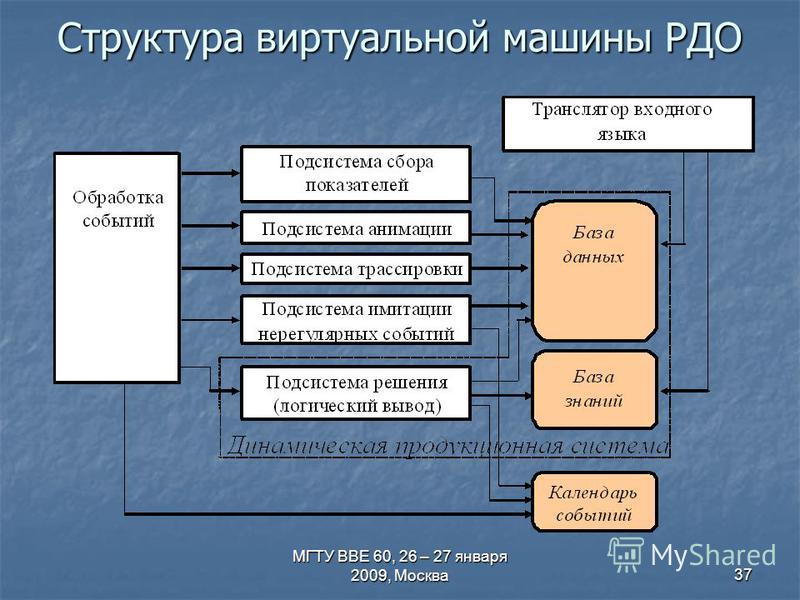 Так в чём проблема? Когда можно установить виртуальную машину с, допустим, операционной системой Windows XP. И всё прекрасно будет работать.
Так в чём проблема? Когда можно установить виртуальную машину с, допустим, операционной системой Windows XP. И всё прекрасно будет работать.
 Однако, в последнее время показатели производительности гостевых систем значительно приблизились к показателям физических ОС (в пределах одних и тех же ресурсов), и вскоре, за счет улучшения технологий реализации виртуальных машин, производительность гостевых систем практически будет равна реальным.
Однако, в последнее время показатели производительности гостевых систем значительно приблизились к показателям физических ОС (в пределах одних и тех же ресурсов), и вскоре, за счет улучшения технологий реализации виртуальных машин, производительность гостевых систем практически будет равна реальным. Помимо основных устройств компьютера, уже поддерживаются сетевые адаптеры, аудиоконтроллеры, интерфейс USB 2.0, котроллеры портов COM и LPT и приводы CD-ROM. Но хуже всего обстоят дела с виртуализацией видеоадаптеров и поддержкой функций аппаратного ускорения трехмерной графики.
Помимо основных устройств компьютера, уже поддерживаются сетевые адаптеры, аудиоконтроллеры, интерфейс USB 2.0, котроллеры портов COM и LPT и приводы CD-ROM. Но хуже всего обстоят дела с виртуализацией видеоадаптеров и поддержкой функций аппаратного ускорения трехмерной графики.
 Они позволяют разрабатывать взаимодействующие компьютерные подсистемы не только в разных организациях, но и в разные периоды, иногда разделенные годами. Например, Intel и AMD создают микропроцессоры с системой команд IA-32 (x86), в то время как разработчики Microsoft пишут программное обеспечение, которое компилируется в эту систему команд. Поскольку обе стороны соблюдают спецификацию ISA, можно ожидать, что программное обеспечение будет правильно выполняться любым ПК на базе микропроцессора с архитектурой IA-32.
Они позволяют разрабатывать взаимодействующие компьютерные подсистемы не только в разных организациях, но и в разные периоды, иногда разделенные годами. Например, Intel и AMD создают микропроцессоры с системой команд IA-32 (x86), в то время как разработчики Microsoft пишут программное обеспечение, которое компилируется в эту систему команд. Поскольку обе стороны соблюдают спецификацию ISA, можно ожидать, что программное обеспечение будет правильно выполняться любым ПК на базе микропроцессора с архитектурой IA-32.
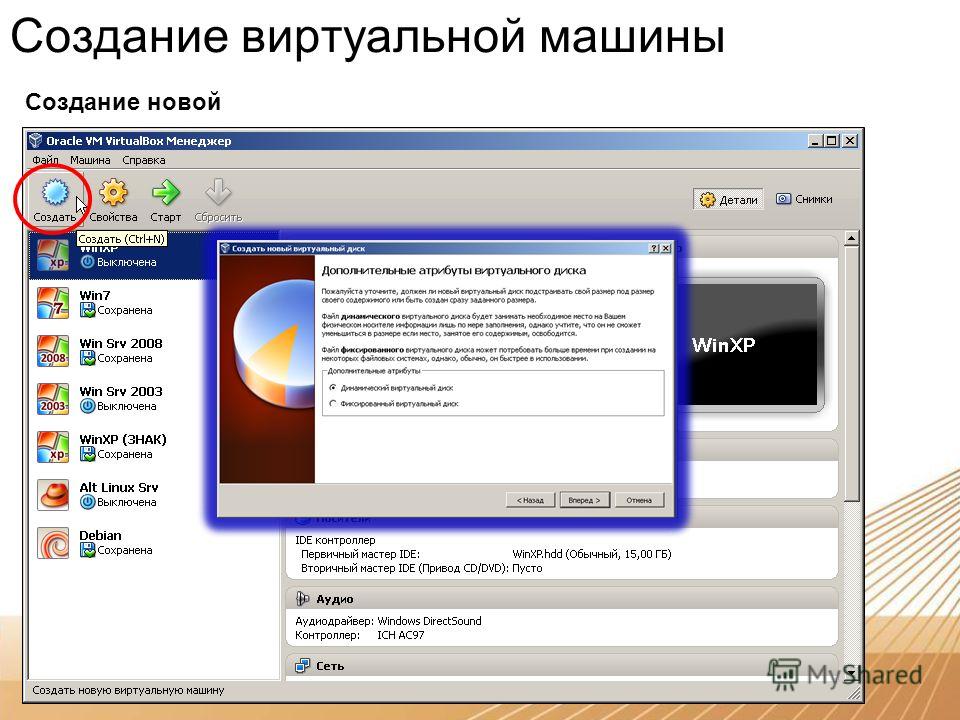
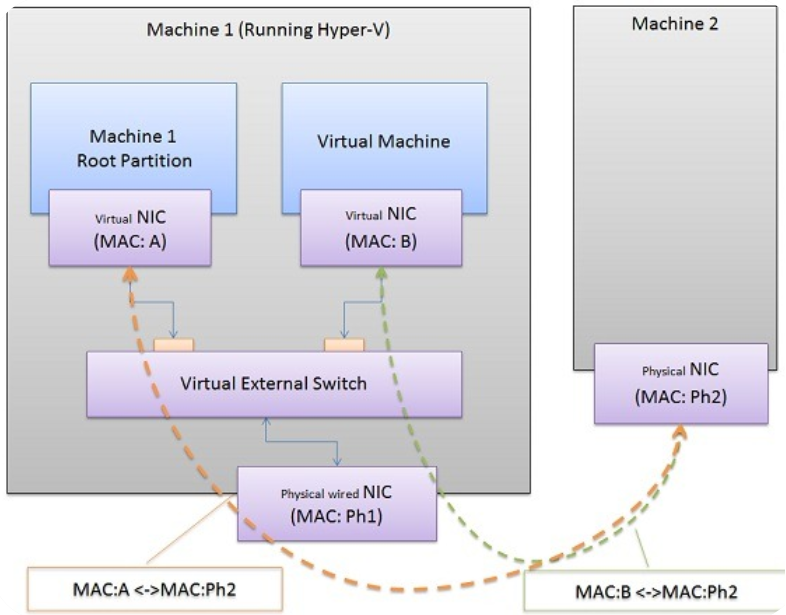


 0. Возможности продукта включают в себя:
0. Возможности продукта включают в себя:
 — pref.ws.openedObj – параметры открытых виртуальных систем.
— pref.ws.openedObj – параметры открытых виртуальных систем.

 Второй тип позволяет экономить дисковое пространство хоста. При создание виртуальной машины можно разбить диск на блоки по 2ГБ, это очень важно, если вы используете файловую систему, не поддерживающую большие размеры файлов.
Второй тип позволяет экономить дисковое пространство хоста. При создание виртуальной машины можно разбить диск на блоки по 2ГБ, это очень важно, если вы используете файловую систему, не поддерживающую большие размеры файлов.